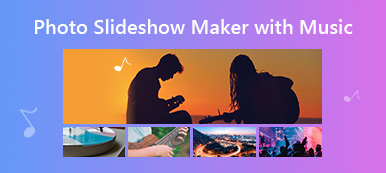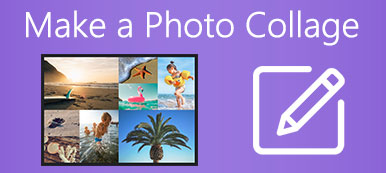Du må ønske å fjerne uønskede personer fra et bilde etter at du har tatt en fin selfie eller når personen blokkerer motivet på bildet ditt, vil du eller motivet skille seg ut uten en travel bakgrunn. Det kan være utfordrende å fjerne en person fra et bilde med Photoshop som en proff, men du kan ty til mer enkle metoder. Men hvordan kan du sikre suksessraten? Det er det denne artikkelen vil vise deg. Fortsett å lese for å lære hvordan fjerne folk fra bilder storslått.
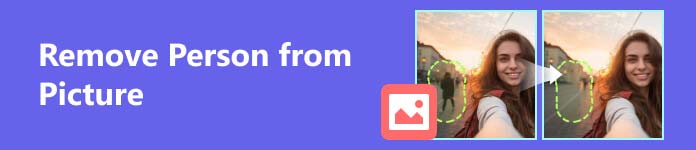
- Del 1. Hvordan fjerne en person fra et bilde på nett
- Del 2. Slik sletter du folk fra bilder på iPhone
- Del 3. Slik fjerner du en person fra et bilde på Android
- Del 4. Vanlige spørsmål om hvordan du fjerner personer fra bilder
Del 1. Hvordan fjerne en person fra et bilde på nett
Det vil være best å fjerne en person fra et bilde online gratis, noe som er raskt og ikke tar opp lagringsplassen på datamaskinen din.
Den beste måten å fjerne folk fra bilder på nettet
Blant alle nettbaserte verktøy, Apeaksoft gratis vannmerke er den beste måten å fjerne folk fra bilder. Den er gratis og har sterk fjerningsevne. Selv om det heter en vannmerkefjerner, er det en liten sak å fjerne ethvert objekt på et bilde. Den kan raskt motta bildet du laster opp og deretter behandle fjerningsoperasjonen med AI-teknologi. Etter sekunder vil personen i den travle bakgrunnen bli fjernet.
 Anbefaling
Anbefaling- Bruk AI-algoritmer for å fjerne personer fra et bilde og fylle det.
- Last opp og behandle en fjerningsprosedyre raskt på et bilde.
- Støtt JPG, PNG, BMP og flere bildeformater på alle desktop OS.
- Lagre automatisk fjerningsloggen på bildene dine.
Trinn 1 Gå til Apeaksoft gratis vannmerkefjerner og venstreklikk på Last opp bilde-knappen for å importere bildet du vil fjerne folk fra. Du kan også dra bildet for å legge det til.
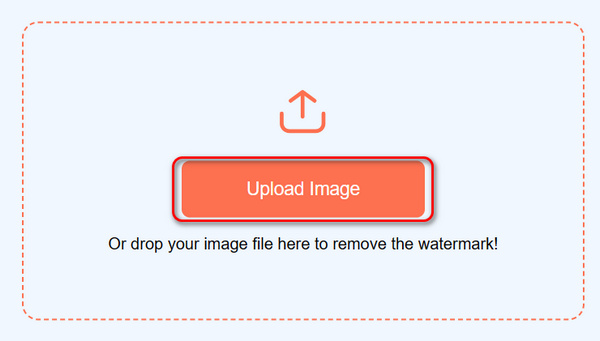
Trinn 2 De Børst verktøyet lar deg trykke og holde på den uønskede personen og dra markøren for å dekke personen. Med Lasso verktøyet, kan du venstreklikke med musen for å sirkle personen. Finalen polygonal verktøyet lar deg legge til og koble noen punkter rundt personen for å dekke det. Til slutt klikker du på fjerne for å slette personen fra bildet.
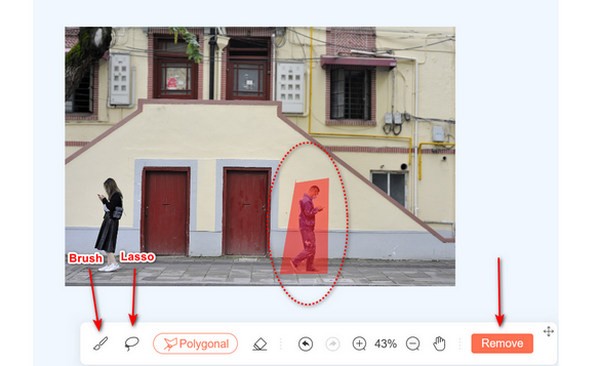
Trinn 3 Du kan se at den uønskede personen er slettet fra bildet vellykket, og bildet er polstret perfekt. Klikk på Last ned for å lagre dette fine bildet på datamaskinen din.
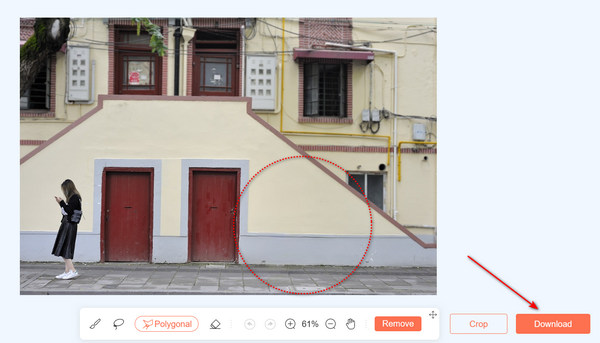
Fjern uønskede personer fra bilder med Canva
Canva er et alt-i-ett nettsted for video- og bilderedigering med et bredt spekter av redigeringsfunksjoner. Du kan også bruke den til å slette en person fra et bilde. Det kan imidlertid ta litt tid å laste opp og behandle.
Trinn 1 Gå til Canva og klikk på Last opp filer-knappen øverst til venstre for å laste opp et bilde. Klikk deretter på bildet og dra det til arbeidsområdet.
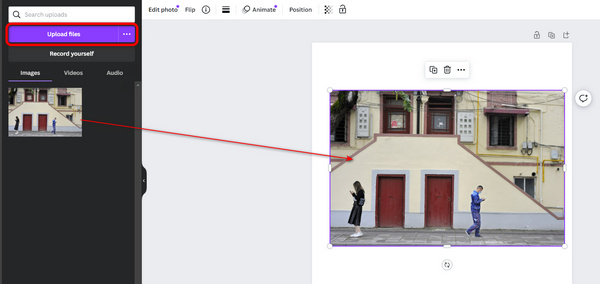
Trinn 2 Klikk på Magisk redigering knappen på venstre verktøylinje, og dekk deretter til personen som skal fjernes fra bildet.
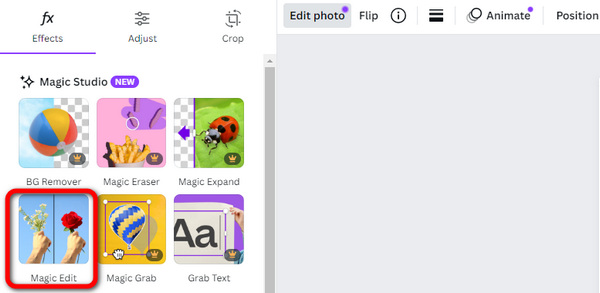
Trinn 3 Du kan beskrive redigeringen din for å hjelpe AI med å oppfylle intensjonen din nøyaktig. Klikk deretter på Generere for å fjerne personen fra bildet.
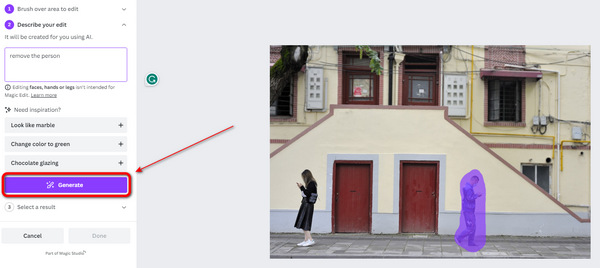
Del 2. Slik sletter du folk fra bilder på iPhone
Hvorfor må du fjerne folk fra bilder på iPhone? Det er fordi du direkte kan gjøre selfien tydeligere uten en travel bakgrunn etter at du har tatt den. Du kan sjekke noen utmerkede iOS-apper for å slette folk fra bilder. Disse viskelærene med AI-algoritmer kan også hjelpe deg fjerne vannmerker fra et bilde. Du må passe på om de trenger penger for å låse opp denne funksjonen.
Fjern folk fra bilder med Bazaart
Dette er en populær AI-basert fjerningsapp på iOS. Det har sterk effektivitet å slette en person fra et bilde med høy suksessrate. Du må imidlertid kjøpe den betalte versjonen for å få denne funksjonen.
Trinn 1 Trykk på Legg til knappen i midten bunnen og deretter Bilde for å importere ønsket bilde.
Trinn 2 Trykk på fjerne knappen i den nederste menylinjen, og trykk og hold på personen som skal fjernes fra bildet for å dekke det. Da forsvinner personen raskt.
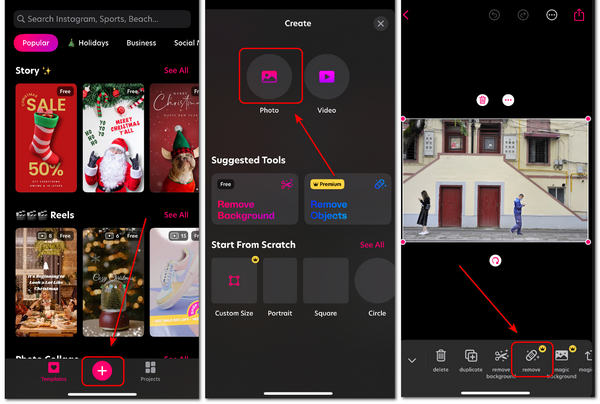
Slett en person fra et bilde med Pixelcut
Denne appen kan fjerne folk fra bilder gratis. Bildet kan imidlertid være forvrengt. Hvis du ønsker å forbedre suksessraten, må du kanskje fortsatt kjøpe pro-versjonen. Dessuten kan denne appen sprette ut annonser når du bruker den.
Trinn 1 Klikk på Magisk viskelær knappen for å legge til ønsket bilde. Deretter drar du fingeren på skjermen for å dekke personen du vil fjerne fra bildet med en rød markeringsramme.
Trinn 2 Personen er fjernet. Du kan også trykke på Del for å dele bildet ditt med venner eller andre apper.
Del 3. Slik fjerner du en person fra et bilde på Android
Android-brukere kan også lære å redigere folk ut av et bilde. Mange Android-apper for å fjerne objekter fra et bilde er også tilgjengelige. De bruker alle AI-teknologi for å oppfylle det. Plukk opp noen nydelige apper nedenfor for å gjøre bildene dine rene og enestående.
Fjern folk fra bilder med Pic Retouch
Pic Retouch fjerner utelukkende et objekt eller bakgrunnen til et bilde. Du kan bruke den til å slette en person fra bildet ditt raskt. Det vil imidlertid legge til et vannmerke til bildet ditt etter postproduksjonen.
Trinn 1 Åpne Pic Retouch og trykk på fjerne Objekt-knapp; deretter kan du legge til bildet ditt i denne appen. Etter det, trykk på AI Fjern knapp.
Trinn 2 De Auto funksjonen kan automatisk oppdage objekter i bildet, og deretter kan du velge hva du vil fjerne. De Lasso funksjonen kan skissere personen på bildet og slette den ved å trykke på fjerne knapp.
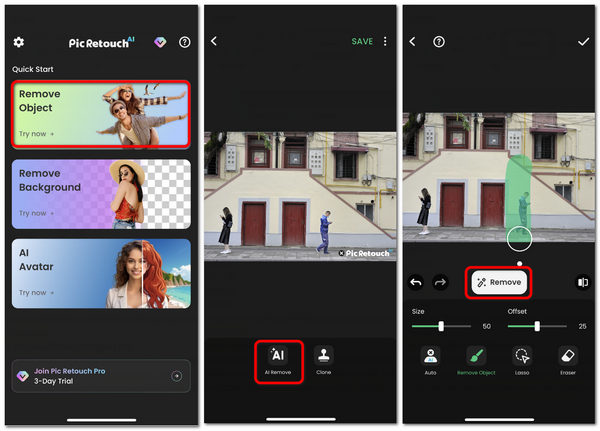
Slett en person fra et bilde med Picsart
Picsart er en allsidig alt-i-ett video- og bilderedigeringsapp på Android. Disse alt-i-ett-appene kan fjerne en person fra bildet ditt uten forvrengning. Imidlertid kan de kreve en pålogging eller betalt versjon for å låse opp denne funksjonen.
Trinn 1 Åpne Picasart og trykk på Legg til knappen på undersiden for å importere et bilde til denne appen. Skyv ned på den nederste menylinjen for å finne fjerne og trykk på den.
Trinn 2 Bruk fingeren til å pensle på skjermen for å dekke personen du vil fjerne fra bildet. Trykk deretter på fjerne knapp; personen vil bli redigert ut.
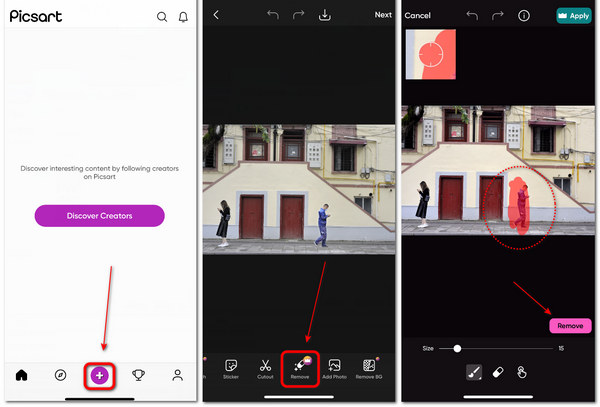
Del 4. Vanlige spørsmål om hvordan du fjerner personer fra bilder
Har en iPhone et objektviskere?
Ja det gjør det. Imidlertid kan dette objektviskere bare fjerne det du legger til et bilde i Bilder-appen. Hvis du for eksempel har lagt til tekst i et bilde på iPhone, kan du bruke objektviskere i Markup for å fjerne det. Derfor kan det ikke hjelpe deg å fjerne en person fra et bilde.
Finnes det et skrivebordsprogram for å fjerne folk fra bilder?
Ja det er. Imidlertid er disse typer programmer vanligvis alt-i-ett-redigeringsprogrammer som inneholder funksjonen for fjerning av objekter, for eksempel Photoshop. Det er fordi et program ikke vil være populært hvis det bare kan redigere en person ut av et bilde.
Kan jeg fjerne personer fra et bilde uten bakgrunn?
Ja det kan du. Dette er for å kutte ut et objekt i et bilde. Du kan bruke Photoshop til å gjøre det. Hvis du eier en iPhone, kan du også trykke lenge på et bilde, da vil du føle en haptisk summing, og motivet er isolert og kuttet ut fra bildet. Du kan redigere en person ut av et bilde på denne måten.
konklusjonen
Du har lært hvordan fjerne folk fra bilder på 5 måter på desktop/iOS/Android-plattformer. Selv om mobilapper er enkle å starte og fjerne etter at du har tatt et bilde eller en selfie, kan de kreve en betalt versjon eller legge til et vannmerke. Den beste måten å fjerne en person fra et bilde på er det gratis nettverktøyet - Apeaksoft gratis vannmerkefjerner. Den har sterke funksjoner for fjerning og polstring for å fjerne uønskede gjenstander og automatisk polstre bildet ditt feilfritt. Vi håper at du tar fine bilder og pusser dem til det lekreste!



 iPhone Data Recovery
iPhone Data Recovery iOS System Recovery
iOS System Recovery iOS Data Backup & Restore
iOS Data Backup & Restore iOS skjermopptaker
iOS skjermopptaker MobieTrans
MobieTrans iPhone Transfer
iPhone Transfer iPhone Eraser
iPhone Eraser WhatsApp overføring
WhatsApp overføring iOS Unlocker
iOS Unlocker Gratis HEIC Converter
Gratis HEIC Converter iPhone posisjonsveksler
iPhone posisjonsveksler Android Data Recovery
Android Data Recovery Broken Android Data Extraction
Broken Android Data Extraction Android Data Backup & Restore
Android Data Backup & Restore Telefonoverføring
Telefonoverføring Datagjenoppretting
Datagjenoppretting Blu-ray-spiller
Blu-ray-spiller Mac Cleaner
Mac Cleaner DVD Creator
DVD Creator PDF Converter Ultimate
PDF Converter Ultimate Windows Password Reset
Windows Password Reset Telefonspeil
Telefonspeil Video Converter Ultimate
Video Converter Ultimate video Editor
video Editor Skjermopptaker
Skjermopptaker PPT til Video Converter
PPT til Video Converter Slideshow Maker
Slideshow Maker Gratis Video Converter
Gratis Video Converter Gratis skjermopptaker
Gratis skjermopptaker Gratis HEIC Converter
Gratis HEIC Converter Gratis videokompressor
Gratis videokompressor Gratis PDF-kompressor
Gratis PDF-kompressor Gratis Audio Converter
Gratis Audio Converter Gratis lydopptaker
Gratis lydopptaker Gratis Video Joiner
Gratis Video Joiner Gratis bildekompressor
Gratis bildekompressor Gratis bakgrunnsviskere
Gratis bakgrunnsviskere Gratis bildeoppskalere
Gratis bildeoppskalere Gratis vannmerkefjerner
Gratis vannmerkefjerner iPhone skjermlås
iPhone skjermlås Puzzle Game Cube
Puzzle Game Cube